Oppdatert mai 2024: Slutt å få feilmeldinger og senk systemet med optimaliseringsverktøyet vårt. Få den nå på denne koblingen
- Last ned og installer reparasjonsverktøyet her.
- La den skanne datamaskinen din.
- Verktøyet vil da fiks datamaskinen din.
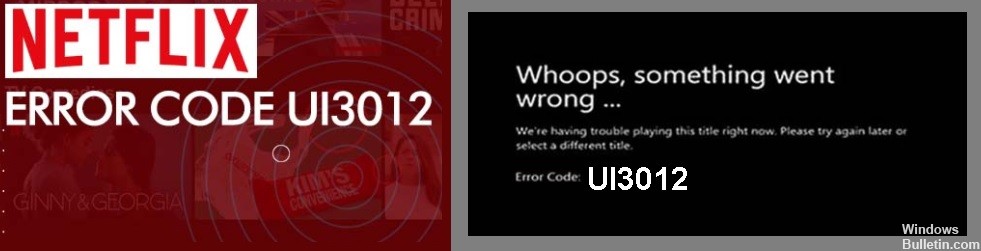
Støter du ofte på Netflix feilkode ui3012 når du ser på filmer eller TV-serier på enheten din? Hvis du tenker på å laste inn siden på nytt for å fikse denne feilen i Netflix-appen, fungerer det kanskje ikke. Du trenger løsninger som garanterer feilfri streaming av videoavspilling på Netflix.
Vi vet de beste løsningene som vil bli kvitt dette problemet raskt. For å finne ut hvilke løsninger som finnes, hva denne Netflix-feilkoden faktisk betyr, og hva som er de mest sannsynlige årsakene til denne Netflix-feilkoden, bør du lese vår informative blogg.
Hva forårsaker Netflix feilkode UI3012?

Hvis du ser feilkode UI3012, betyr det at Netflix har støtt på en nettverkstilkoblingsproblem. Dette kan være forårsaket av lav signalstyrke, forstyrrelser, feilaktige innstillinger eller til og med en dårlig kabel.
Hvordan løser jeg Netflix UI3012-feilkoden?
Mai 2024-oppdatering:
Du kan nå forhindre PC -problemer ved å bruke dette verktøyet, for eksempel å beskytte deg mot tap av filer og skadelig programvare. I tillegg er det en fin måte å optimalisere datamaskinen for maksimal ytelse. Programmet fikser vanlige feil som kan oppstå på Windows -systemer uten problemer - du trenger ikke timer med feilsøking når du har den perfekte løsningen på fingertuppene:
- Trinn 1: Last ned PC Repair & Optimizer Tool (Windows 10, 8, 7, XP, Vista - Microsoft Gold-sertifisert).
- Trinn 2: Klikk på "start Scan"For å finne Windows-registerproblemer som kan forårsake PC-problemer.
- Trinn 3: Klikk på "Reparer alle"For å fikse alle problemer.
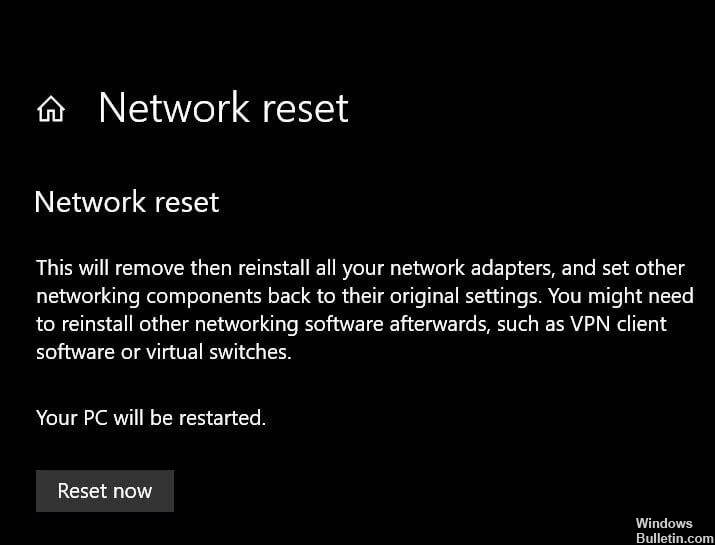
Tilbakestill nettverksinnstillingene
- Slå av VPN/proxy-klienten.
- Trykk deretter på Windows-tasten -> skriv Tilbakestill nettverk.
- Klikk på Tilbakestill nettverk-knappen i listen.
- I vinduet Tilbakestill nettverk klikker du på Tilbakestill nettverk -> bekreft for å tilbakestille nettverksinnstillingene.
- Start systemet på nytt.
Koble datamaskinen direkte til modemet
- Slå først av datamaskinen.
- Koble deretter systemet direkte til modemet med en Ethernet-kabel.
- Koble så modemet fra strømkilden i 30 sekunder -> koble det deretter inn igjen.
- Vent til de nye lysdiodene slutter å blinke.
- Slå deretter på datamaskinen -> prøv Netflix igjen.
Starter nettverksenheter på nytt
- Slå av datamaskinen/bærbaren og ruteren/modemet.
- Koble så ruteren/modemet fra strømkilden -> og vent 30 sekunder.
- Koble deretter modemet/ruteren til en strømkilde og slå den på.
- Vent deretter til indikatorlampen på ruteren/modemet stabiliserer seg.
- Slå deretter på systemet og prøv å starte Netflix.
Ekspert Tips: Dette reparasjonsverktøyet skanner depotene og erstatter korrupte eller manglende filer hvis ingen av disse metodene har fungert. Det fungerer bra i de fleste tilfeller der problemet skyldes systemkorrupsjon. Dette verktøyet vil også optimere systemet ditt for å maksimere ytelsen. Den kan lastes ned av Klikk her
Ofte Stilte Spørsmål
Hva er årsaken til Netflix UI3012-feilkoden?
Hvis du ser feilkode UI3012, betyr det at Netflix har problemer med nettverkstilkoblingen. Dette problemet kan være forårsaket av lav signalstyrke, forstyrrelser, feilaktige innstillinger eller til og med en dårlig kabel.
Hvordan fikser jeg Netflix UI3012-feilkoden?
- Slå av VPN/proxy-klienten.
- Trykk deretter på Windows-tasten -> skriv inn Nettverkstilbakestill.
- Klikk på Tilbakestill nettverk-knappen i listen.
- I vinduet Tilbakestill nettverk klikker du på Tilbakestill nettverk -> bekreft for å tilbakestille nettverksinnstillingene.
- Start systemet på nytt.
Hvorfor kan jeg ikke se Netflix?
Hvis Netflix ikke fungerer, er det flere mulige årsaker, inkludert et nettverkstilkoblingsproblem eller et problem med enheten din.


